Passos para a elaboração do horário do campus
Revisão de 10h52min de 9 de outubro de 2020 por Moecke (discussão | contribs) (→Geração do horário e ajustes finais)
Histórico
- Antes de 2012 o horário era elaborado de forma manual utilizando diversas ferramentas e equipamentos como: hisopor, alfinetes, tesoura, papel, caneta, lápis, borracha. Uma vez definido o horário este era digitado no editor de texto (WORD) e impresso (horário do professor, turma, salas). Como não havia sistema de conferência, ocorriam erros dos mais variados, onde alguns eram detectados durante o semestre.
- Após 2012 o curso de Engenharia de Telecomunicações passou a adotar o software ASC timetable para a elaboração dos horários do curso.
- Em 2014 todo o campus já utilizava o software.
- Nesta época havia sido definido um fluxo de elaboração que incluía algumas planilhas, passos e atribuições.
- Por algum motivo até a presente data Marcos Moecke (discussão) 15h02min de 23 de setembro de 2020 (-03) algumas dessas ferramentas e documentos não foram encontrados, outros são listados abaixo:
- Professores:Restrições de Horários dos Professores
- Formulário: RESTRIÇÕES DE HORÁRIOS 2016
- Planilha: Restrições de Horários 2016
A primeira etapa de conferencia é ver se os horários das turmas está correto (todas disciplinas com a carga horária correta) os professores estão nas disciplinas certas. as aulas estão no espaço físico correto as aulas de laboratório divididas em turmas A e B estão no mesmo dia. não tem alguma aula sem SALA OBS: Se tiver algum problema nessa parte acima, talvez o jeito seja rodar o horário de novo, então a parte de baixo perde sentido. No entanto, se o problema for pequeno pode ser que dê para ajustar manualmente. Por isso, dá para verificar também as próximas etapas. Se não tem professor com 5 dias com aula. (O sistema não deu nenhum alarme) Se não tem professor 20 horas dando aula em 4 dias. (O sistema não deu nenhum alarme) Se não tem professor dando a última aula da noite em um dia e a primeira aula da manha no dia seguinte.(Isso precisa ser feito manualmente listando os professores que podem estar nessa situação) Se não tem professor dando aula em 3 turnos em um dia. (Isso precisa ser feito manualmente listando os professores que podem estar nessa situação) Se as restrições de horários dos professores foram respeitas (avaliar se as restrições colocadas são JUSTAS) Ver se a mesma disciplina tem aulas em sequencia (dois dias). Para facilitar a conferencia gerei também a planilha com os dados do horário. https://dl.dropboxusercontent.com/u/35196307/Horario/Plan1.xls Nessa planilha tem algumas abas nas quais dá para ver as disciplinas de cada professor, etc. Sugiro que os coordenadores verifiquem as abas [Contratos Turmas] e [Contratos]. Na aba [Professores] dá para ter uma ideia se a carga horária do professor está de acordo com a prevista. Se tiver alguma diferença, isto deve indica algum erro. (retirei todas as atividades exceto aulas para gerar a planilha). Se estiver tudo certo, antes de publicar, precisam ser removidas da turma 290111 as LOG29001, FSC29001, GAL29001, pois essa turma vai ficar exclusiva para os alunos ingressantes NOVOS. Os transferidos e repetentes precisam fazer a matricula na turma 290111. A minha sugestão é que se publique amanhã na wiki apenas o horário dos cursos com matricula por disciplina (207, 111, e 290). Assim daria tempo de descobrir alguns problemas que ainda podem ter ficado. Para os professores pode ser publicado o horário completo no link do dropbox, assim eles conferem se não sobrou algum problema como restrição de horário.
- Formulário: HORÁRIOS DE ATENDIMENTO PARALELO 2012
- Planilha: Horários de Atendimento 2012
- Engenharia:Como elaborar horário de alunos
- Planilha: Cadastro de projetos e TCCs do Campus SJ 2013
Outras planilhas foram modificadas ou criadas posteriormente e estão na conta da COTEL@gmail.com e engtelecom@gmail.com, as quais precisam ser acessadas.
- Planejamento_Disciplinas_2017-2_FINAL
- Alocação CH Docente Tele 2019-2
- Ocupação_salas_laboratórios_Tele
O passo a passo
Relacionar todas as UCs a serem oferecidas no semestre
- Usar listagem dos códigos e nomes dos cursos regulares e FIC do campus.
- Definir UCs que terão turmas dividas em A e B (C)
- Verificar necessidade de turmas duplicadas e extra (devido ao número de alunos).
- Verificar necessidade de turmas de atendimento especial.
- Verificar a existência de professores com aulas em outros campus.
Alocar professores as UCs
- relacionar as outras atividades que os professores realizam (pesquisa, extensão, comissões permanentes, colegiados, etc)
- enviar aos professores a planilha com sugestão de UCs.
- coordenações de curso definir os professores das UCs.
Alocar salas fixas e listar laboratórios por UC e turma/curso
- A coordenação do curso ou professores das UCs devem definir as necessidades de salas/laboratório para cada UCs.
- Definir por turno (V, M, N) a alocação das salas de aula fixa de 1 a 14.
- Turmas com maioria de aulas em laboratório devem ser alocadas nas janelas de horário vagas sem sala fixa.
Coletar restrições de horário dos professores
- Solicitar através de formulário/planilha as restrições de horário (com justificativa).
- Validar as restrições de horário.
Fazer a configuração/programação inicial do software ASC timetable
- Inserir professores novos | excluir professores sem aula
- Relacionar professores com disciplinas
- Alocar os turnos das disciplinas e turmas (M,V,N)
- Alocar salas fixas as turmas
- Alocar laboratórios fixos as UCs.
- Estabelecer restrições padrão do software. (4 dias com aula por professor, limitar 5 aulas por dia, manter laboratórios A e B no mesmo dia).
- Verificar se horários de turmas, professores e salas podem ser alocados isoladamente.
- Inserir as restrições de horário dos docentes.
- Inserir horários de reuniões fixas
- Alocar os docentes as reuniões fixas.
- Executar o software para alocação dos horários.
- Verificar a lista de restrições quebradas pelo software
- Verificar necessidade de relaxar restrições dos horários
- Verificar se as UCs com laboratório permanecem no mesmo Lab em todos os dias (ALERTA)
- Relacionar professores que tem aulas no turno Matutino e Noturno
- Conferir se algum professor tem as últimas aulas do Noturno e as primeiras do Matutino do dia posterior. (ALERTA GRAVE)
- Conferir se algum professor tem aulas do Matutino e no Noturno no mesmo dia. (ALERTA)
- Conferir por curso se todas disciplinas estão corretamente alocadas
- Conferir sala/laboratório
- Conferir professor/UC
- Conferir turno de oferta
- Publicar para professores conferirem
- fazer ajustes necessários
- Enviar para o Registro Escolar inserir no SIGAA
- Publicar para os alunos que realizam matricula por disciplina.
Organizar os horários de atendimento paralelo
- Solicitar os horários de atendimento para os professores.
- Publicar os horários no ASC timetable
Uso do software ASC timetable
- O software Asc timetables é nativo para Windows, mas no entanto funciona através do wine no Ubuntu 20.04.
- Instalar na maquina e usar a licença oficial do IFSC (quem tem ela?)
- O ideal é criar uma VM com esse software e com as configurações.
Ajustes iniciais
- Passo 1
- Abrir o arquivo .roz do semestre anterior.
- Passo 2
- Ajustar as espeficações da Escola. Na aba [Especificações ] clique em [Escola]. Ajuste os [Parâmetros] e [Campos personalizados].
- Passo 3
- Corrigir(inserir/apagar) as disciplinas ofertadas.
- Na aba [Especificações ] clique em [Disciplinas], verifique para cada disciplina:
- Conferir Nome e abreviação
- Conferir o tempo livre.
- No curso 290 deve ser o mesmo da turma no caso do curso 290
- Observar as disciplinas do turno oposto do curso 290.
- Nos demais cursos deixar tudo livre.
- Conferir a divisão da disciplina em [caixas] de horários
- Conferir a alocação das Salas
Figura 1 - Alocação das disciplinas
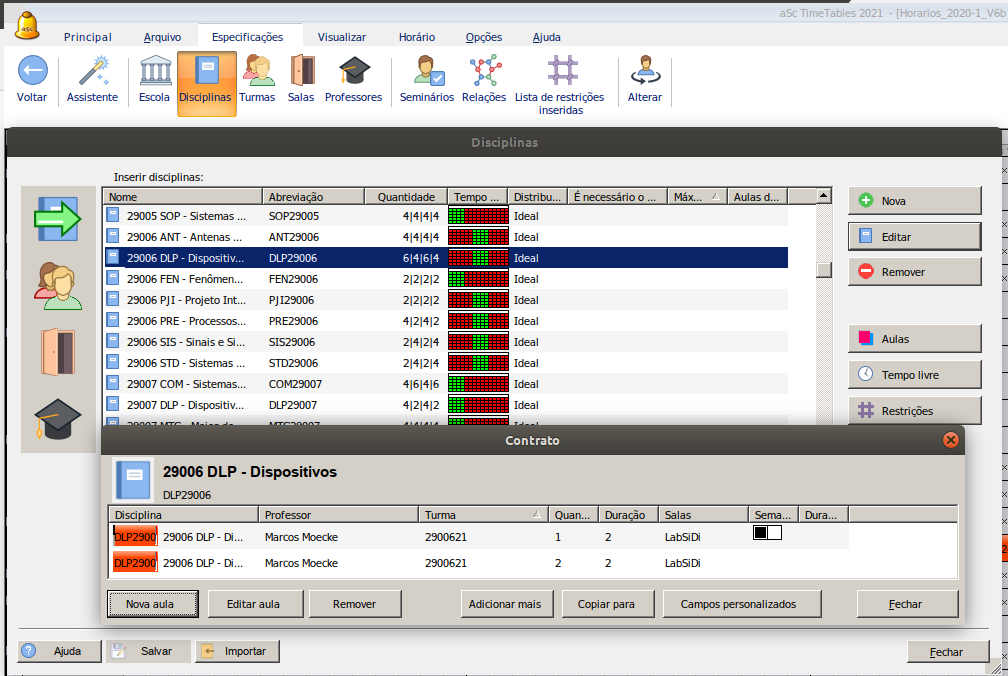
- Passo 4
- Corrigir(inserir/apagar) os professores que irão dar aulas no semestre.
- Na aba [Especificações ] clique em [Professores], verifique para cada professor:
- Conferir Nome e abreviação:
- Conferir as [Disciplinas] alocadas para o professor.
Figura 2 - Aulas alocadas para professor
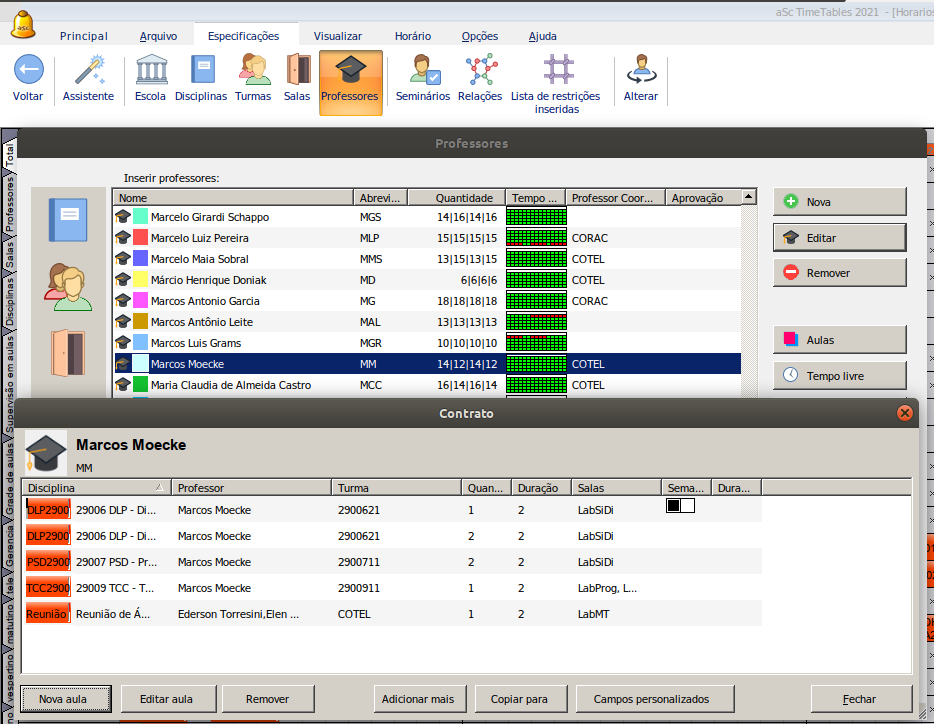
- Conferir o [Tempo livre].
- Apenas excessões (justificadas) podem ter algum tempo [Inadequado].
- Horários de reuniões fixas podem ser asseguradas inserindo o professor na caixa da reunião e fixando o horário da reunião pelo tempo livre.
- Para professores que dão aula nos turnos matutino e noturno esse atributo pode ser usado melhorar a alocação colocando [Condicional] nos primeiros horários da manhã e últimos da noite.
Figura 3 - Tempo Livre do professor
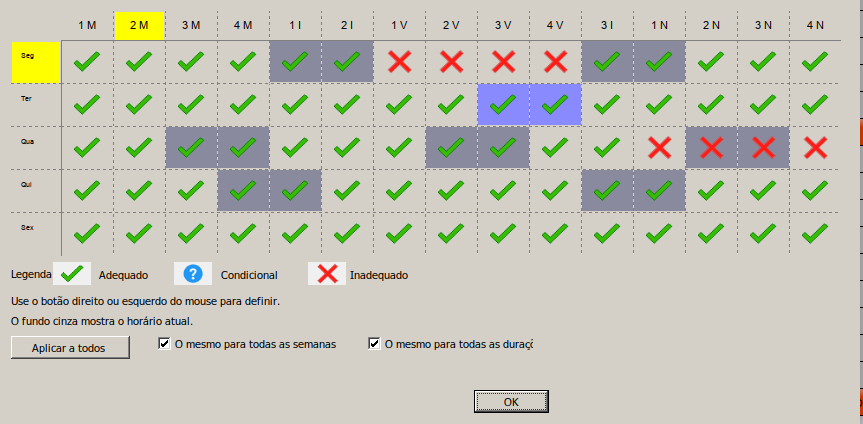
- Se necessário ajustar [Restrições] do professor.
Figura 4 - Restrições do professor
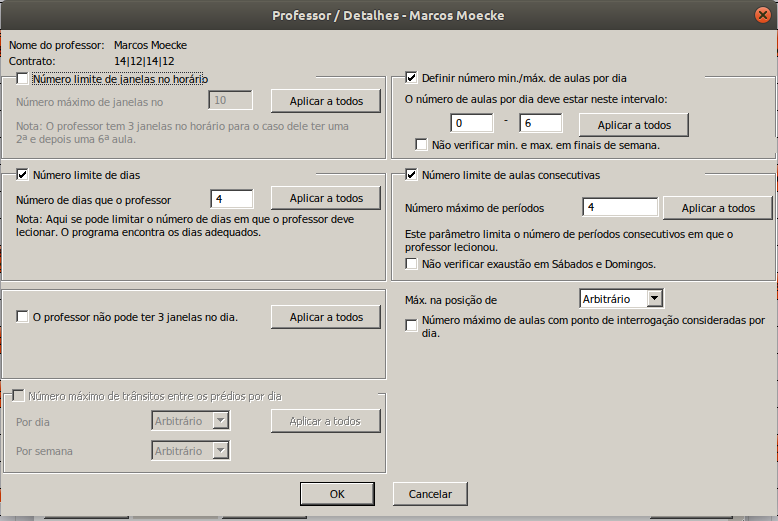
- Passo 5
- Corrigir(inserir/apagar) as turmas do semestre.
- Na aba [Especificações ] clique em [Turmas], verifique para cada Turma:
- Definir o Nome e abreviação:
- A cada semestre os nomes das turmas dos cursos 290, 608, 609 é alterado devido a alternancia de fases.
- Conferir as [Disciplinas] de cada turma.
- Conferir Quantidade.
- Nas turmas dos cursos 111, 112, 608 e 609 deve ser 20|20|20|20.
- Na turmas do curso 290 deve ser 22|22|22|22
- Na turmas do curso 240 deve ser 15|15|15|15
- Conferir os [Professores] de cada disciplina.
- Conferir o [Tempo livre].
- Nas turmas dos cursos 111, 112 e 240 apenas noturno
- Na turmas dos cursos 290, 608, 609 deve ser alternado entre fases pares e impares
- Na turmas do curso 290 deve haver espaço para alocar as disciplinas do turno oposto
Figura 5 - Aulas das turmas
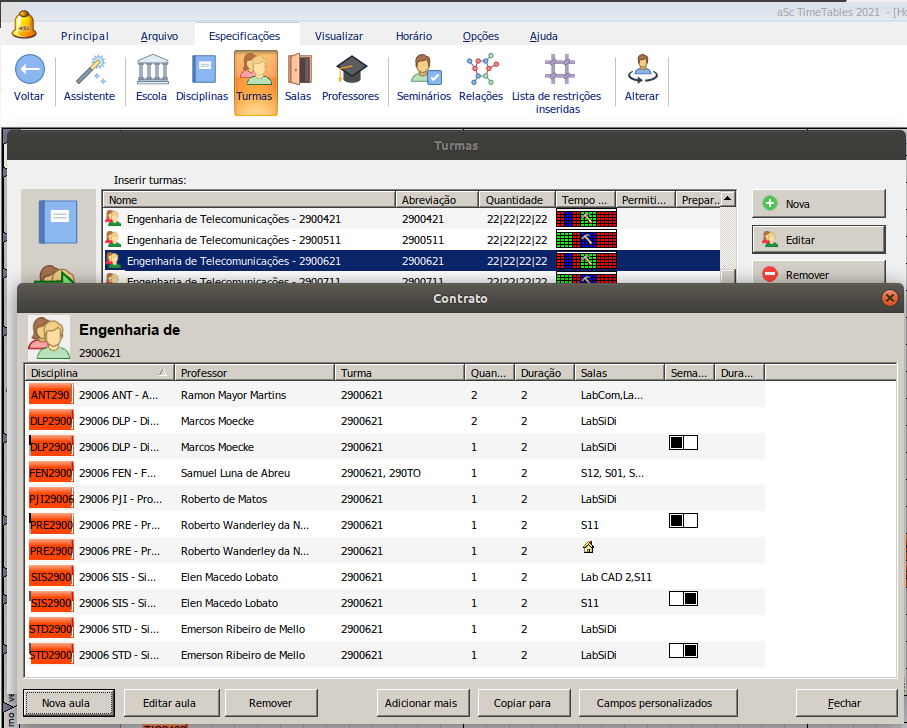
- Passo 6
- Definir as salas do semestre.
- Definir as salas fixas para cada turno.
- Verificar outros espaços físicos (salas e laboratórios) disponíveis.
Figura 6 - Alocação das salas fixas
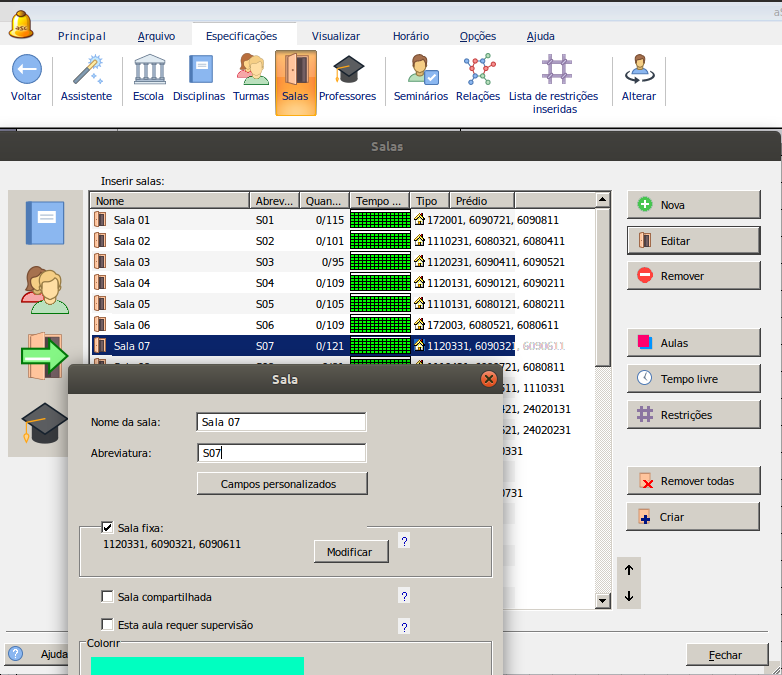
- Passo 7
- Definir as relações entre os cartões.
- Definir aulas de lab no mesmo dia.
- Definir aulas no mesmo horário.
Figura 7 - Relações entre cartões
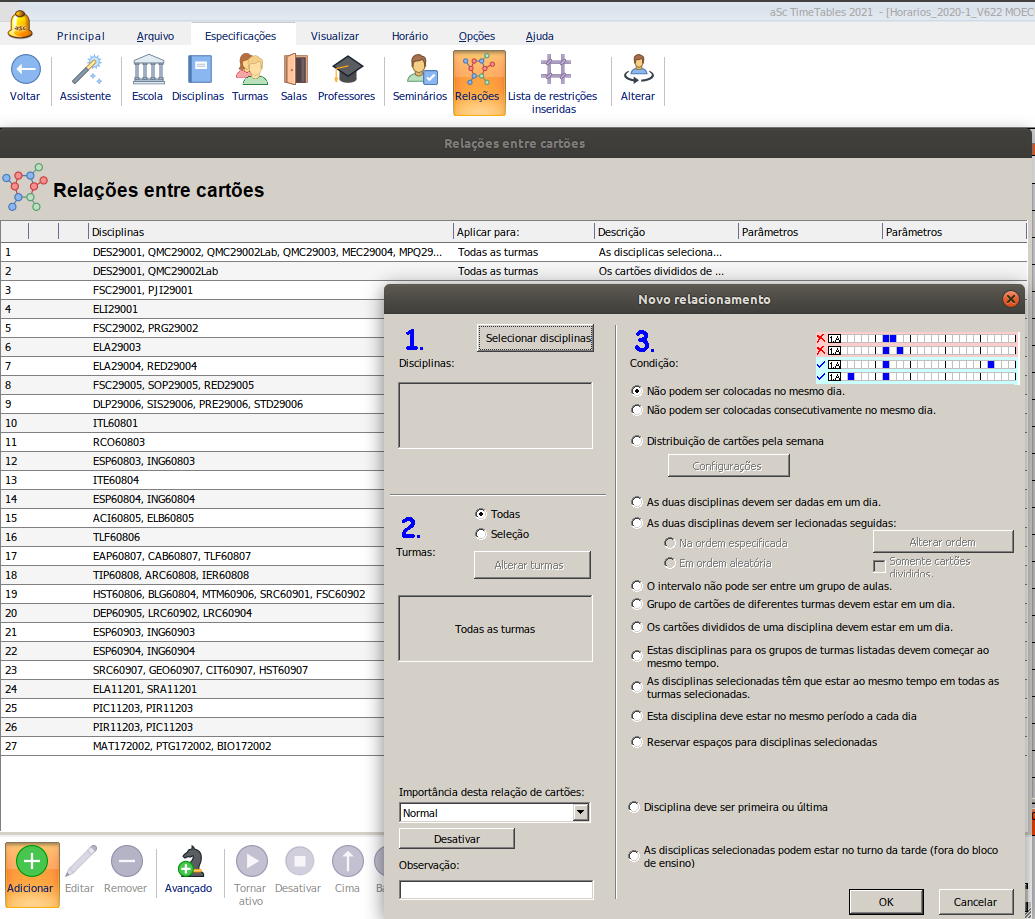
Geração do horário e ajustes finais
- Passo 1
- Verificar se os horários das turmas, professores e salas consegue ser alocado isoladamente. Na aba [Principal | Horario ] clique em [Teste]. O teste deverá indicar OK para Turmas, Professores, Salas e Estudantes.
Figura 1 - Resultado OK para o teste das alocações
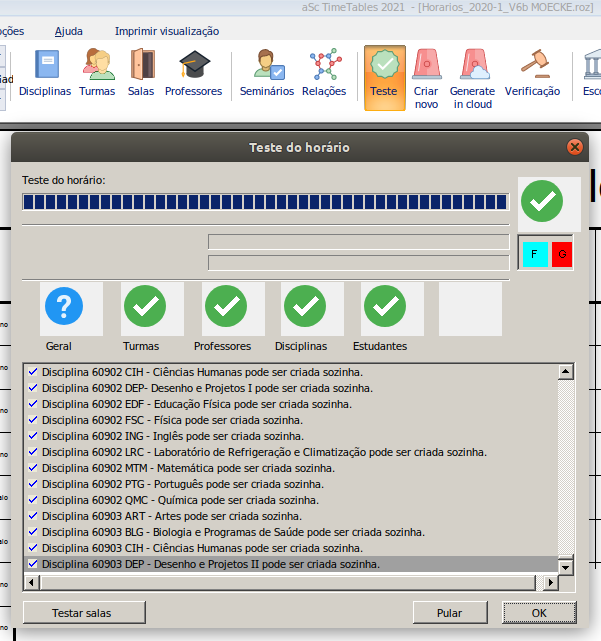
- Na janela do Teste de horário clique em [Testar salas]. Novamente o resultado deverá ser OK.
- Passo 2
- Criar o horário. Na aba [Principal | Horario ] clique em [Criação de horário].
- Selecione em [Complexidade da Criação = Normal].
- Selecione em [Restrições = Rascunho].
Figura 2 - Criação do horário inicial
- Clique em [Iniciar criação do horário] e na Janela [Geração projeto] clique em [Criar]. Verfique se foi OK.
- Verifique os eventuais problemas e corrija. Na aba [Principal | Horario ] clique em [Verificação], e corrija os eventuais problemas.
- Consulte na aba [Principal | Horario ] clique em [Advisor], e corrija os eventuais problemas.
- Passo 3
- Conferir se algum cartão ficou na bandeja sem ser colocado .
- Conferir se os horários das turmas está correto:
- Conferir disciplinas do turno oposto no curso 290.
- Conferir divisão de labs em turma A e B
- Fazer uma listagem dos professores com aula no turno matutino e noturno
- Conferir professores com aula no turno matutino e noturno.
- Conferir se os laboratórios e salas não mudam em uma disciplina.
- Passo 4
- Divulgar o horário para conferencia dos coordenadores de curso (prazo 1 a 2 semanas).
- Fazer ajustes necessários
- Passo 5
- Divulgar o horário para conferencia dos professores (1 a 2 dias).
- Fazer ajustes necessários
- Passo 6
- Enviar horário para o Registro Escolar
- Publicar para alunos